기계 번역으로 제공되는 번역입니다. 제공된 번역과 원본 영어의 내용이 상충하는 경우에는 영어 버전이 우선합니다.
AWS DeepRacer 차량의 디바이스 콘솔을 시작합니다.
차량의 Wi-Fi 연결을 설정하고 필요한 소프트웨어 업데이트를 설치했다면 이제 디바이스 콘솔을 열어 차량의 네트워크 연결이 유효한지 확인해야 합니다. 그런 다음 디바이스 콘솔을 시작하여 기타 차량 설정을 검사하고, 보정하고, 관리할 수 있습니다. 이 과정에서 차량 IP 주소를 사용하여 차량의 디바이스 콘솔에 로그인해야 합니다.
디바이스 제어 콘솔은 차량에서 호스팅하며, Wi-Fi 설정 단원 끝에서 가져온 IP 주소를 사용해 액세스합니다.
Wi-Fi 연결을 통해 AWS DeepRacer 차량의 디바이스 콘솔에 액세스하는 방법
-
차량의 디바이스 콘솔에 액세스하려면 먼저 컴퓨터, 태블릿 또는 스마트폰에서 웹 브라우저를 열고 차량의 IP 주소를 주소 창에 입력합니다.
이 IP 주소는 차량의 Wi-Fi 연결을 설정하면서 가져올 수 있습니다. 설명을 위해
10.92.206.61을 예로 들어 사용하겠습니다.연결이 비공개가 아니거나 안전하지 않다는 경고 메시지가 표시되더라도 메시지를 무시하고 디바이스 콘솔에 연결합니다.
-
AWS DeepRacer 차량 잠금 해제 아래에서 디바이스 콘솔의 암호를 암호에 입력한 후 차량 액세스을 선택합니다.
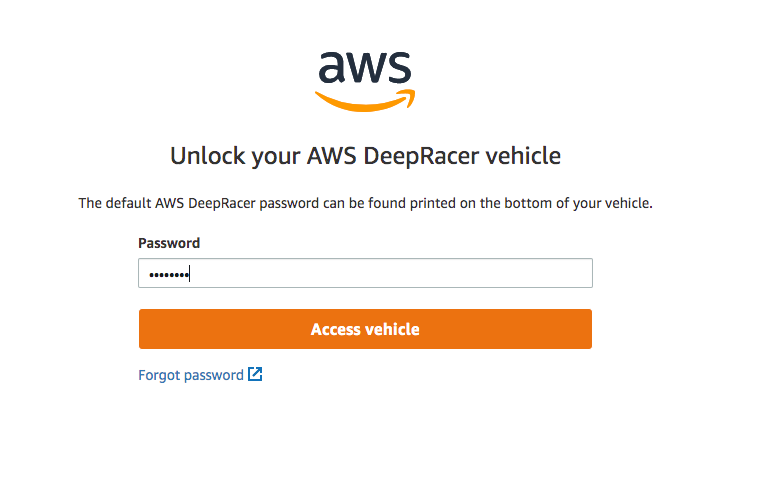
기본 암호는 차량 아래쪽(호스트 이름 아래)에 인쇄되어 있습니다.
-
로그인하면 디바이스 콘솔의 홈 페이지가 다음과 같이 표시됩니다.

이제 차량을 보정하고 작동할 수 있습니다. 차량을 처음 구동하는 경우에는 차량 보정 단원으로 진행하십시오.